पुरानी तस्वीरें समय के साथ खराब हो सकती हैं। पानी, धूप या खराब भंडारण के कारण तस्वीरें फीकी पड़ सकती हैं, दाग लग सकते हैं या उनमें दरारें पड़ सकती हैं। पुरानी तस्वीरों को पुनर्स्थापित करना सीखना इन यादों को जीवित रखने के लिए ज़रूरी है।
अच्छी बात यह है कि फ़ोटोशॉप जैसे टूल खराब हो चुकी तस्वीरों को ठीक करना आसान बनाते हैं। आप धुंधली तस्वीरों को शार्प कर सकते हैं, खरोंचों को ठीक कर सकते हैं और खोए हुए रंग वापस ला सकते हैं। फ़ोटोशॉप के शक्तिशाली टूल की मदद से आप पुरानी तस्वीरों को फिर से नया बना सकते हैं।
अब, आइये चरणों से गुजरें फ़ोटोशॉप में पुरानी तस्वीरें पुनर्स्थापित करें!
भाग 1: क्या फ़ोटोशॉप द्वारा पुरानी तस्वीरें बहाल की जा सकती हैं?
पुरानी तस्वीरों में खरोंच, दाग और रंग फीके पड़ना आम बात है। कुछ में सिलवटें या फटे किनारे होते हैं। दूसरों में धूल और उम्र से संबंधित धब्बे होते हैं या धुंधले दिखाई देते हैं। समय के साथ ये तस्वीरें कम विस्तृत और स्पष्ट होती जाती हैं। क्या उन्हें फ़ोटोशॉप का उपयोग करके पुनर्स्थापित किया जा सकता है?
हां, फ़ोटोशॉप का उपयोग करके पुरानी छवियों को पुनर्स्थापित किया जा सकता है। यह खरोंच, दाग और फीकेपन को ठीक कर सकता है। यह बढ़ा भी सकता है और छवि विवरण को तेज करें छवि को अधिक पठनीय बनाने के लिए। उचित संपादन पुरानी तस्वीरों को फिर से एकदम नया बना सकते हैं। लेकिन अच्छे परिणाम पाने के लिए, आपको धैर्य और कौशल की आवश्यकता है।
भाग 2: फ़ोटोशॉप में पुरानी फ़ोटो कैसे पुनर्स्थापित करें
पहले भाग में, हमने इस बात पर चर्चा की कि क्या फ़ोटोशॉप पुरानी तस्वीरों को पुनर्स्थापित कर सकता है। हाँ, यही जवाब है। क्या आप जानना चाहते हैं कि यह अब कैसे काम करता है? और इसलिए इस भाग में, हम आपको फ़ोटोशॉप में पुरानी तस्वीरों को पुनर्स्थापित करने के तरीके के बारे में मार्गदर्शन करेंगे।
फ़ोटोशॉप आपको संपादन पर पूरा नियंत्रण देता है। स्पॉट-हीलिंग ब्रश मामूली खरोंच और धूल के धब्बों को मिटाने में मदद करता है। क्लोन स्टैम्प आपको छवि के कुछ हिस्सों को कॉपी करके गायब या क्षतिग्रस्त क्षेत्रों को कवर करने देता है। न्यूरल फ़िल्टर बहाली को आसान बनाते हैं। फोटो बहाली फ़िल्टर सिर्फ़ एक क्लिक से तीक्ष्णता और विवरण को बेहतर बनाता है। अगर तस्वीर में बहुत ज़्यादा दाने हैं, तो शोर कम करने वाला फ़िल्टर इसे चिकना करने में मदद करता है। आप पुरानी ब्लैक-एंड-व्हाइट फ़ोटो में प्राकृतिक रंग जोड़ने के लिए कलराइज़ फ़िल्टर का भी इस्तेमाल कर सकते हैं।
अंतिम परिणाम एक उच्च-गुणवत्ता वाली, पुनर्स्थापित छवि होगी जो बिल्कुल नई जैसी दिखेगी। यहाँ बताया गया है कि आप इसे केवल पाँच चरणों में कैसे कर सकते हैं:
स्टेप 1अपना फोटो आयात करें और तैयार करें
सबसे पहले, अपनी पुरानी फोटो को स्कैन करें और उसे अपने कंप्यूटर पर सेव करें। उसके बाद, फ़ोटोशॉप खोलें और इमेज लोड करें। यह आपकी बैकग्राउंड लेयर होगी। इसे लॉक करें ताकि आप मूल में कोई बदलाव न करें।
चरण दोपरत की प्रतिलिपि बनाएँ और छवि को क्रॉप करें
छवि पर राइट-क्लिक करें और चुनें नकली परत. यह आपको मूल चित्र को प्रभावित किए बिना संपादन करने में सक्षम बनाता है। इसके बाद, चुनें फसल उपकरण टूलबार से छवि के किसी भी अवांछित हिस्से को मिटा दें।
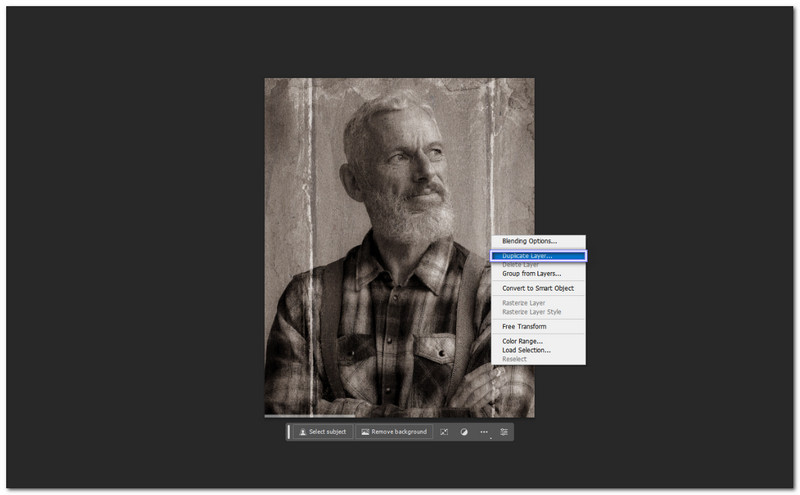
चरण 3प्रमुख क्षतियों को ठीक करें
उपयोग स्पॉट हीलिंग ब्रश टूल खरोंच, धूल और छोटे-मोटे निशान मिटाने के लिए। अगर फोटो में बड़े-बड़े निशान हैं, तो इसका इस्तेमाल करें लासो उपकरण एक साफ क्षेत्र का चयन करने के लिए, फिर इसे कॉपी करें क्लोन स्टाम्प उपकरण आंसू को ढकने के लिए। आप ब्रश के आकार को ठीक कर सकते हैं और प्राकृतिक रूप के लिए विभिन्न क्षेत्रों का नमूना ले सकते हैं।
चरण 4संवर्द्धन के लिए फ़िल्टर लागू करें
के लिए जाओ फ़िल्टर, तंत्रिका फिल्टर, और तब फोटो बहाली. यदि आवश्यक हो तो आप फ़िल्टर डाउनलोड कर सकते हैं। यह टूल विवरण को स्पष्ट करता है और फीके रंगों को बेहतर बनाता है। आप फ़िल्टर को समायोजित भी कर सकते हैं। फोटो संवर्द्धन, खरोंच में कमी, तथा चेहरा निखारें स्पष्टता में सुधार करने के लिए। अगर छवि में बहुत ज़्यादा शोर है, तो यहाँ जाएँ फ़िल्टर, शोर, फिर कम करना और सेटिंग्स को ठीक करें.
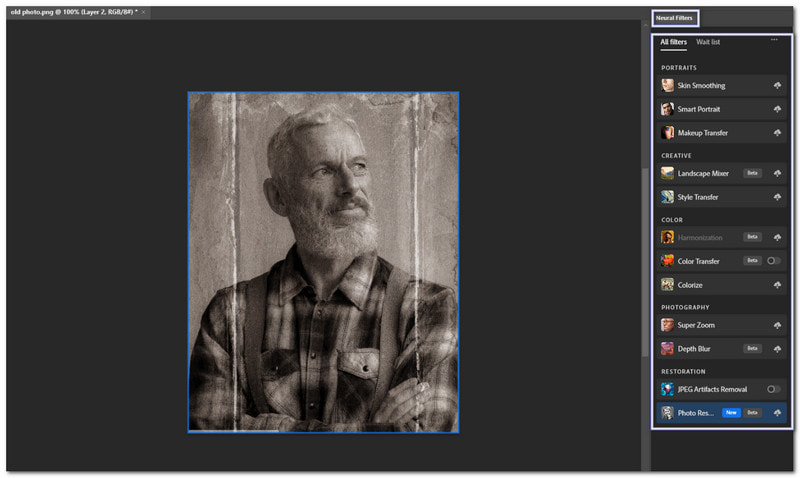
चरण 5फोटो को रंगीन करें और निर्यात करें
यदि आपकी छवि श्वेत-श्याम है, तो यहां जाएं फ़िल्टर, तंत्रिका फिल्टर, और तब रंग देंयह स्वचालित रूप से रंग जोड़ता है। यदि आवश्यक हो तो आप टोन समायोजित कर सकते हैं।
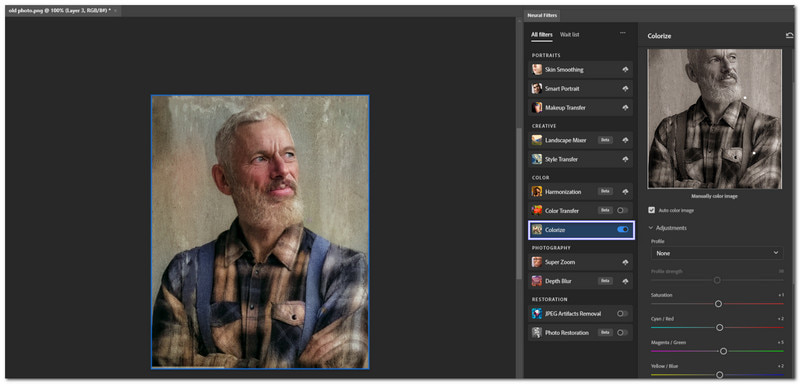
एक बार जब आप परिणाम से संतुष्ट हो जाएं, तो पर जाकर अपना काम सेव कर लें। फ़ाइल, निर्यात, निर्यात के रूप में, और चुनें जेपीजी, पीएनजी, या मनमुटावअब, आपकी पुरानी तस्वीर फिर से नई दिखेगी!
भाग 3: ऑनलाइन फ़ोटो पुनर्स्थापित करने के लिए सबसे अच्छा फ़ोटोशॉप विकल्प
ऊपर दी गई गाइड दिखाती है कि फ़ोटोशॉप में पुरानी फ़ोटो को कैसे पुनर्स्थापित किया जाए। हालाँकि, फ़ोटोशॉप मुख्य रूप से पेशेवर फ़ोटोग्राफ़रों और डिज़ाइनरों के लिए है। शुरुआती लोगों के लिए इसका उपयोग करना कठिन हो सकता है। लेकिन चिंता न करें; आप ऑनलाइन पुरानी फ़ोटो को पुनर्स्थापित करने के लिए फ़ोटोशॉप विकल्प का उपयोग कर सकते हैं। यहाँ, हम अनुशंसा करते हैं एवीएड इमेज अपस्केलर आपको।
इसकी शक्तिशाली AI फोटो बहाली तकनीक के साथ, आप अपनी पुरानी, क्षतिग्रस्त, फीकी या खरोंच वाली छवियों को सेकंडों में आसानी से ठीक और बेहतर बना सकते हैं। यह शोर को हटाता है, धुंधलापन ठीक करता है और विवरणों को तेज करता है। यह लोगों, उत्पादों, जानवरों, कारों और ग्राफिक्स की तस्वीरों पर सबसे अच्छा काम करता है। इसके अलावा, यह आपको गुणवत्ता खोए बिना छवियों को 8× तक बड़ा करने देता है। साथ ही, यह सुरक्षित है और आपकी पुरानी फ़ोटो पर वॉटरमार्क नहीं जोड़ता है। क्या आप इसे आज़माने के लिए उत्साहित हैं? अगर हाँ, तो नीचे दिए गए चरणों को देखें!
स्टेप 1वेब ब्राउज़र खोलें और AVAide Image Upscaler पर जाएँ। होमपेज पर पहुँचने के बाद, क्लिक करें एक फोटो चुनें बटन पर क्लिक करें। इससे आपका फ़ाइल फ़ोल्डर खुल जाएगा। वह पुरानी फ़ोटो चुनें जिसे आप पुनर्स्थापित करना चाहते हैं। आप बटन पर क्लिक करके एक साथ कई पुरानी छवियों को पुनर्स्थापित भी कर सकते हैं। छवियों को बैचों में अपलोड करें.
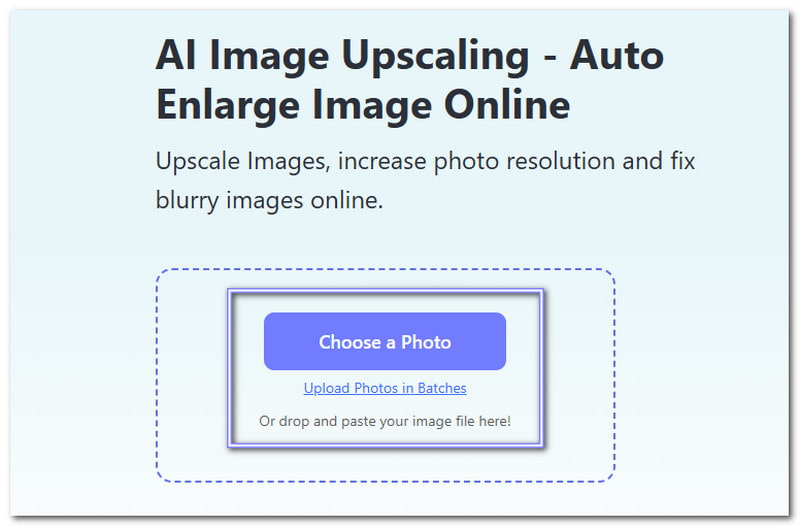
चरण दोअपलोड करने के बाद, टूल स्वचालित रूप से आपकी फोटो को अपस्केल कर देगा 2×.आप चुन सकते हैं 4×, 6×, या 8× यदि आप बेहतर गुणवत्ता चाहते हैं। स्तर जितना अधिक होगा, छवि उतनी ही स्पष्ट होगी।
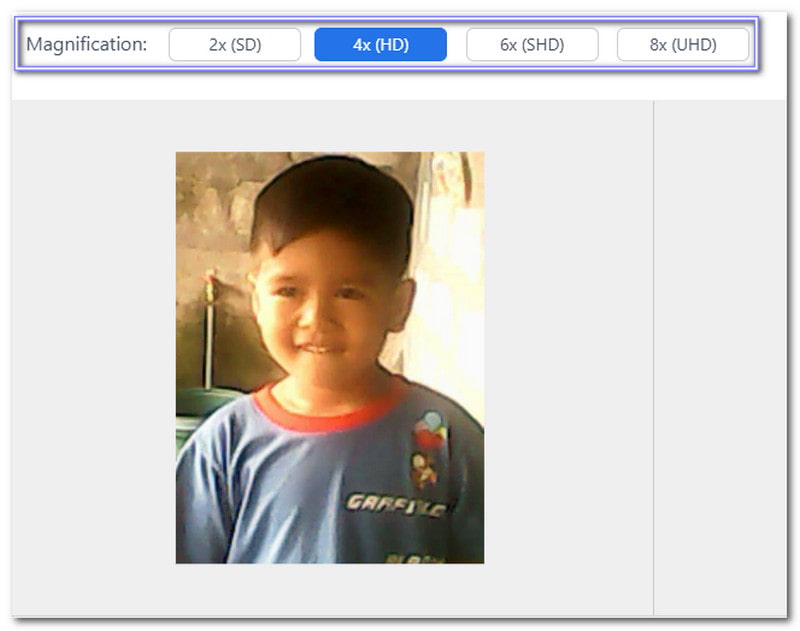
चरण 3अपनी पुनर्स्थापित फ़ोटो का पूर्वावलोकन देखें। विवरण देखने के लिए छवि पर माउस घुमाएँ। देखें कि इसमें कितना सुधार हुआ है। धुंधले हिस्से अब साफ़ दिखते हैं। फीके विवरण स्पष्ट हैं। रंग ज़्यादा जीवंत दिखते हैं। पुरानी फ़ोटो की तुलना में अंतर बहुत बड़ा है। अगर आपको और बदलाव की ज़रूरत है, तो अपस्केल लेवल को फिर से एडजस्ट करें।
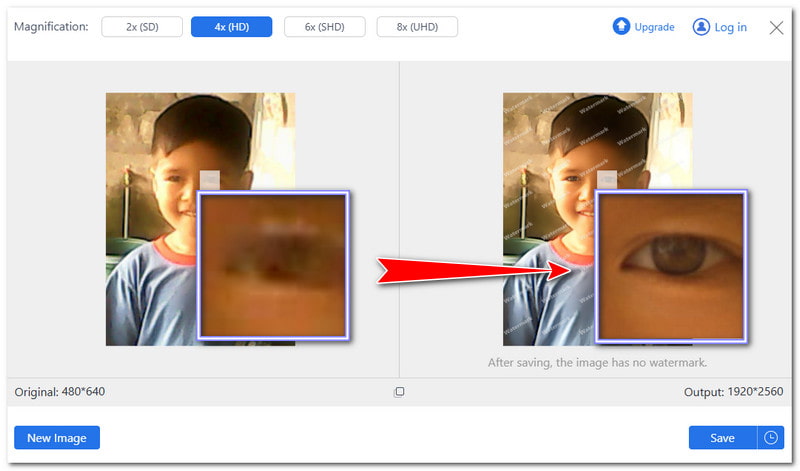
चरण 4यदि आप परिवर्तनों से संतुष्ट हैं, तो क्लिक करें सहेजें नीचे दाईं ओर बटन पर क्लिक करें। रिस्टोर की गई फोटो बिना वॉटरमार्क के आपके डिवाइस पर डाउनलोड हो जाएगी। अगर आप किसी दूसरी इमेज पर काम करना चाहते हैं, तो क्लिक करें नया चित्र फिर से शुरू करने के लिए.
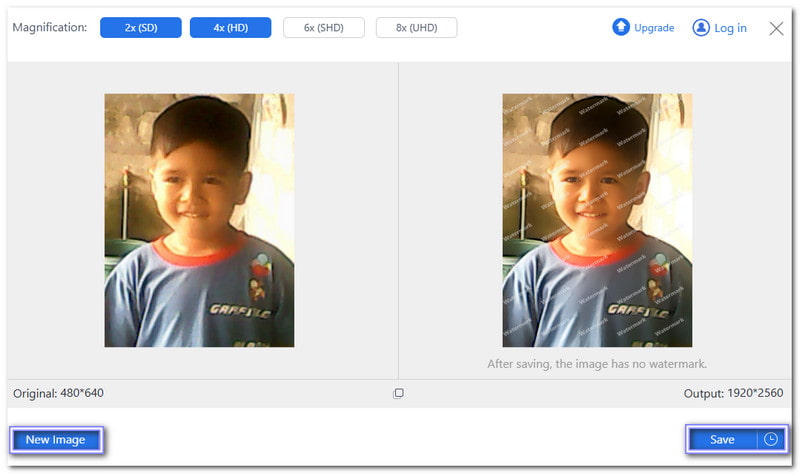
अब, आपकी पुरानी तस्वीर बहुत बेहतर दिखती है। AVAide Image Upscaler बनाता है पुरानी फोटो बहाली सरल और तेज़। कुछ ही क्लिक के साथ, यह फीके क्षेत्रों को बढ़ाता है, किनारों को तेज करता है, और धुंधलापन खत्म करता है। उन्नत संपादन क्षमताओं की आवश्यकता नहीं है। आप इस टूल के साथ कुछ ही सेकंड में अपनी अमूल्य यादों को पुनर्जीवित कर सकते हैं!
निष्कर्ष के तौर पर, फ़ोटोशॉप में पुरानी तस्वीरें पुनर्स्थापित करना खास यादों को वापस लाने का यह एक शानदार तरीका है। यह फीके रंगों को ठीक करने, खरोंचों को हटाने और पुरानी तस्वीरों को फिर से साफ करने में मदद करता है। ऊपर, हमने इसे कैसे करना है, इस पर एक चरण-दर-चरण मार्गदर्शिका साझा की है, और हम इस तथ्य से इनकार नहीं कर सकते कि इसके लिए बहुत समय और प्रयास की आवश्यकता होती है क्योंकि सब कुछ मैन्युअल है।
सौभाग्य से, इसका विकल्प, एवीएड इमेज अपस्केलर, आपके लिए सभी पुरानी फ़ोटो बहाली का काम करता है। इसके बारे में एक और शानदार बात यह है कि इसका उपयोग करना मुफ़्त है, फ़ोटोशॉप के विपरीत, जिसके लिए इसका उपयोग करने के लिए सदस्यता की आवश्यकता होती है। इसे अभी आज़माएँ, अपनी पुरानी तस्वीरों को फिर से जीवंत करें, और उन्हें बिल्कुल नए जैसा बना दें!

हमारी AI तकनीक स्वचालित रूप से आपकी छवियों की गुणवत्ता बढ़ाएगी, शोर को दूर करेगी और धुंधली छवियों को ऑनलाइन ठीक करेगी।
अभी प्रक्रिया करेंचित्र संपादन




